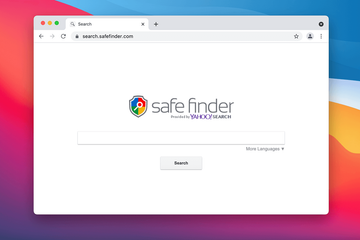Cette rubrique explique comment le virus Safe Finder exploite le système Mac et fournit des instructions complètes sur la suppression du virus sur search.safefinder.com.
Mise à jour:
Des infections comme Safe Finder mettent en doute le stéréotype selon lequel les Macs sont protégés contre les logiciels malveillants. Les pirates de navigateur et les menaces liées aux serveurs publicitaires constituent en fait, et de loin, la catégorie la plus répandue de logiciels malveillants affectant ce système d'exploitation. En règle générale, l'impact de ces attaques ne va pas au-delà de la simple navigation sur Internet, mais la faible portée de cette influence néfaste ne rend pas ces événements moins abominables que d'autres violations de plus grande envergure. L'application susmentionnée redirige les préférences Safari, Chrome et Firefox de sa victime vers search.safefinder.com ou search.macsafefinder.com. Parmi les sites malveillants les moins visités du même groupe figurent search.safefinder.biz, search.safefinder.info et search.safefinderformac.com. Cela signifie que la page indésirable apparaîtra à la place de la page d'accueil personnalisée, du moteur de recherche favori et du nouvel onglet. Par ailleurs, le même effet peut se produire lorsque l'utilisateur saisit simplement l'URL d'un site arbitraire dans la barre d'adresse. Cela indique que le virus modifie également les paramètres DNS sur les machines infectées exécutant MacOS.
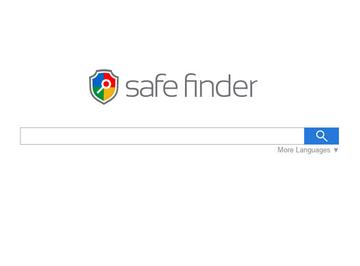
Officiellement, Safe Finder est considéré comme "l'outil parfait pour simplifier le web". Il est censé ajouter un widget non intrusif qui contient des icônes pour un certain nombre de fonctionnalités utiles, notamment la traduction du site web dans une langue de choix, le partage rapide sur les réseaux sociaux populaires et les alertes de sites nuisibles que l'utilisateur est sur le point de visiter. Toutefois, ces déclarations anodines et louables deviennent sans valeur car l'application rend les navigateurs web complètement incontrôlables. La victime finira par rencontrer des difficultés pour visiter tout autre site web que search.safefinder.com ou search.macsafefinder.com. Les fabricants de logiciels publicitaires ont tendance à sauter l'étape qui consiste à obtenir l'autorisation de modifier les paramètres du navigateur sur un Mac contaminé, ce qui fait que les conséquences de cette intrusion sont généralement une surprise pour les utilisateurs ciblés.
En février 2020, Safe Finder a commencé à subir des transformations qui ajoutent une technique de plus à la panoplie. Les victimes se retrouvent piégées dans un dilemme de configuration de leur navigateur, avec Akamaihd.net en son cœur. Le code en question peut remplacer le fournisseur de recherche web par défaut par une URL dont la structure correspond au modèle suivant : search8952443-a.akamaihd.net. La partie précédant le trait d'union varie et peut être quelque chose comme "default [chiffres aléatoires]" ou "lkysearchds [chiffres aléatoires]". Cette astucieuse mise au point impliquant un géant des services et de la diffusion de contenu dans le Cloud, Akamai, est évidemment destinée à maintenir l'activité des logiciels publicitaires à flot et à aider l'infrastructure malveillante à survivre à toute forme de liste noire.
Le virus Safe Finder peut infecter votre Mac plusieurs fois à moins que vous ne supprimiez tous ses fragments, y compris ceux qui sont cachés. Il est donc recommandé de télécharger Combo Cleaner et de scanner votre système à la recherche de ces fichiers tenaces. De cette façon, vous pouvez réduire le temps de nettoyage de plusieurs heures à quelques minutes.
Télécharger maintenant Apprenez comment fonctionne Combo Cleaner. Si l'utilitaire repère du code malveillant, vous devrez acheter une licence pour vous en débarrasser.Lorsque la victime entre des mots-clés dans la boîte de recherche du service douteux, ceux-ci sont transmis à la recherche Yahoo. L'implication de fournisseurs légitimes est courante dans les programmes de redistribution du trafic liés à l'écosystème des logiciels malveillants Mac. De cette manière, les pirates font croire que l'attaque est une modification non malveillante des activités de navigation sur le web. Par ailleurs, l'objectif de l'intégration de Yahoo dans ce stratagème électronique est de créer une illusion comme si la page d'accueil de Safe Finder disposait de véritables fonctions de recherche sur le web. Cependant, elle n'offre aucune de ces fonctionnalités en elle-même. D'ailleurs, le service douteux en question est également une entité générique de longue date qui a engendré d'autres pirates de navigateur comme Any Search Manager.
Pour ce qui est de la manière dont Safe Finder se faufile dans le Mac, c'est une toute autre histoire. Plutôt que d'étudier ses caractéristiques "uniques" et de l'installer consciemment, les gens le laissent littéralement se faufiler. Le contenu de l'application accompagne d'autres logiciels comme Advanced Mac Cleaner, mais il s'agit généralement d'un processus clandestin qui rend difficile pour les utilisateurs d'identifier la menace et de l'empêcher d'entrer. Ce qui dissimule l'intrusion est un client d'installation qui promeut plusieurs applications sous le couvert d'un seul utilitaire inoffensif. Le hic, c'est que ces installateurs prétendent faciliter l'installation de logiciels gratuits populaires, ce qui pousse de nombreux utilisateurs à continuer sans prêter attention aux pièges dissimulés. La seule façon d'éviter l'attaque est de désélectionner les éléments supplémentaires qui accompagnent l'application principale, mais il s'agit de suivre la voie de l'installation personnalisée plutôt que de s'en tenir à l'option par défaut (express).
La fausse campagne de mise à jour d'Adobe Flash Player est l'un des vieux bastions de la distribution de Safe Finder. Ce vecteur d'attaque a connu un pic considérable depuis mars 2020. Peut-être que cette croissance est due au fait qu'Adobe a officiellement confirmé son intention de mettre fin au support d'Adobe Flash plus tard dans l'année. Ceci étant dit, les auteurs de logiciels publicitaires sont occupés à tirer le maximum de leurs canulars en ligne facilement accessibles qui tournent autour de ce produit controversé. Le stratagème est banal : la mise à jour trompeuse annoncée sur les pages web compromises ou malveillantes contient la charge utile Safe Finder dans le même paquet.
Une attaque de Safe Finder peut également être doublement problématique en raison de l'infestation simultanée du Mac par un logiciel d'injection de publicité tel que SystemNotes 1.0. Le logiciel publicitaire co-promu représente une lignée de plus en plus prolifique d'applications potentiellement indésirables (PUA) partageant un signe distinctif facile à identifier - l'icône verte avec une loupe à l'intérieur. Ce parasite apparemment insignifiant peut vraiment donner du fil à retordre à la victime en affichant une tonne d'informations sponsorisées sur des pages web. La symbiose entre un pirate de navigateur "classique" et un logiciel publicitaire implique que les cybercriminels à l'origine de cette vague sont familiers avec la monétisation des attaques sur plusieurs fronts.
Compte tenu de la technique d'infiltration furtive, les individus doivent surtout faire face aux conséquences des attaques, ce qui est un défi assez difficile à relever. La partie ci-dessous couvre les mesures à prendre pour éliminer ce virus du Mac et rectifier la configuration de navigation modifiée.
Suppression manuelle du virus Safe Finder pour Mac
Les étapes répertoriées ci-dessous vous guideront à travers la suppression de cette application potentiellement indésirable. Assurez-vous de suivre les instructions dans l'ordre spécifié.
- Ouvrez le dossier Utilitaires comme indiqué ci-dessous

- Localisez l'icône Moniteur d'Activité sur l'écran et double-cliquez dessus
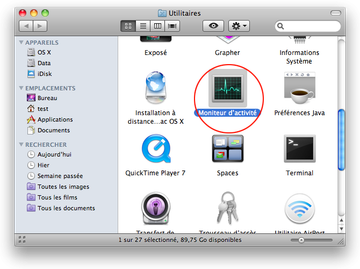
- Sous Moniteur d'activité, recherchez l'entrée pour Safe Finder ou un autre qui semble suspect, sélectionnez-la et cliquez sur Quitter le processus
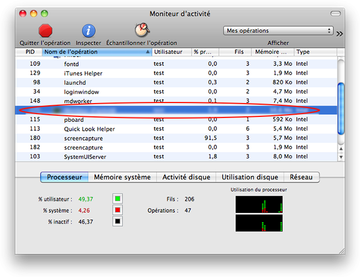
- Une boîte de dialogue devrait apparaître, vous demandant si vous êtes sûr de vouloir quitter le processus de trouble. Sélectionnez l'option Forcer à quitter
- Cliquez à nouveau sur le bouton Aller, mais cette fois sélectionnez Applications dans la liste.
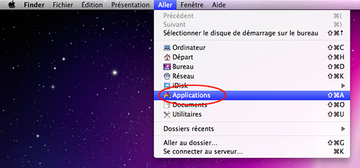
- Trouvez l’entrée Safe Finder sur l’interface, cliquez dessus avec le bouton droit et sélectionnez Déplacer vers la corbeille. Si le mot de passe utilisateur est requis et entrez-le
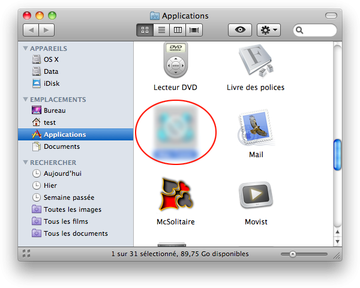
- Maintenant, allez au Menu Apple et choisissez l'option Préférences Système
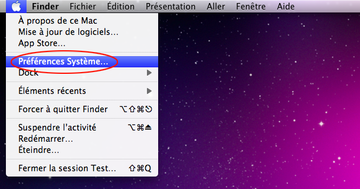
- Sélectionnez Comptes et cliquez sur le bouton Ouverture. Le système affichera la liste des éléments lancés au démarrage de la boîte. Localisez SmartSignalSearch là et cliquez sur le bouton "-"
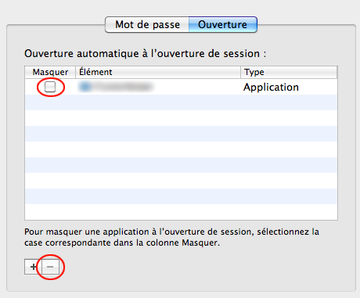
Supprimer Safe Finder dans le navigateur web sur Mac
Pour commencer, les paramètres du navigateur web pris en charge par le virus Safe Finder redirect devraient être rétablis à leurs valeurs par défaut. Cela va efface la plupart de vos personnalisations, l'historique de votre navigation sur le web et toutes les données temporaires stockées par les sites web, l'interférence malveillante devrait également être supprimée. Voici un aperçu des étapes à suivre pour effectuer cette procédure :
- Supprimer le virus Safe Finder de Safari
Ouvrez le navigateur et allez dans le menu Safari. Sélectionnez Préférences Système dans la liste déroulante.
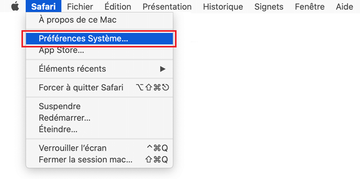
Une fois l'écran Préférences Système affiché, cliquez sur l'onglet Avancées et activez l'option «Afficher le menu de Développement dans la barre des menus».
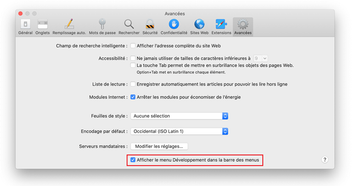
Maintenant que l'entrée Développer a été ajoutée au menu Safari, développez-la et cliquez sur Vider les caches.
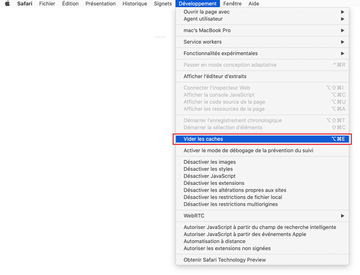
Sélectionnez maintenant Historique dans le menu Safari et cliquez sur Effacer l'historique dans la liste déroulante.
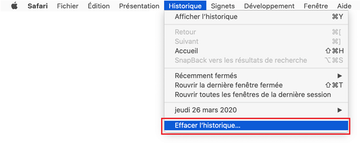
Safari affichera un dialogue vous demandant de préciser la période de temps à laquelle cette action s'appliquera. Sélectionnez tout l'historique pour garantir un effet maximal. Cliquez sur le bouton Effacer l'historique pour confirmer et quitter.
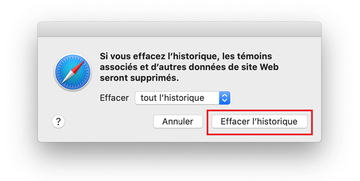
Retournez dans le système Safari Préférences et cliquez sur l'onglet Confidentialité en haut de la page. Trouvez l'option qui dit Gérer les données du site Web et cliquez dessus.
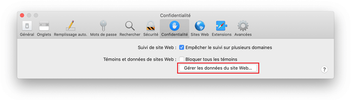
Le navigateur affichera un écran de suivi énumérant les sites web qui ont stocké des données sur vos activités sur Internet. Ce dialogue comprend en outre une brève description de l'effet de la suppression : il se peut que vous soyez déconnecté de certains services et que vous rencontriez d'autres changements de comportement des sites web après la procédure. Si vous êtes d'accord avec cela, allez-y et cliquez sur le bouton Tout supprimer.
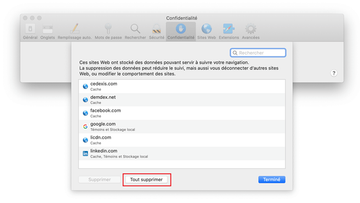
Redémarrer Safari.
- Supprimer Safe Finder de Google Chrome
Ouvrez Chrome, cliquez sur l'icône Personnaliser et contrôler Google Chrome (⁝) dans la partie supérieure droite de la fenêtre, et sélectionnez Paramètres dans la liste déroulante.
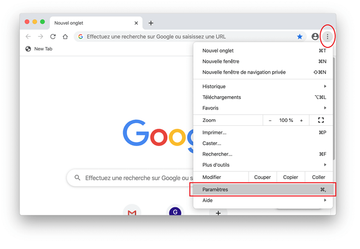
Dans le volet Paramètres, sélectionnez Paramètres avancés.
Faites défiler l'écran jusqu'à la section Réinitialiser les paramètres.
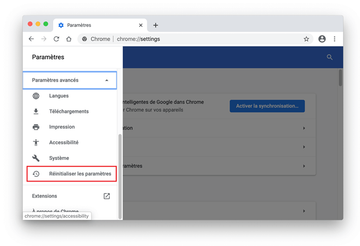
Confirmez la réinitialisation de Chrome dans une boîte de dialogue qui apparaîtra. Une fois la procédure terminée, relancez le navigateur et vérifiez l'absence de logiciels malveillants.
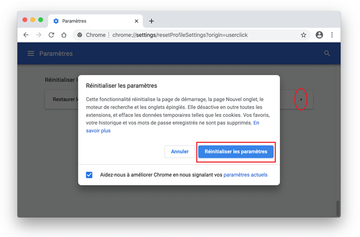
- Supprimer le virus Safe Finder de Mozilla Firefox
Ouvrez Firefox et allez dans Aide - Informations de dépanage (ou tapez about:support dans la barre d'URL et appuyez sur Entrée).
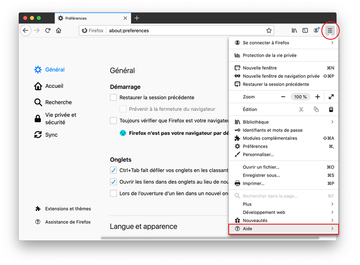
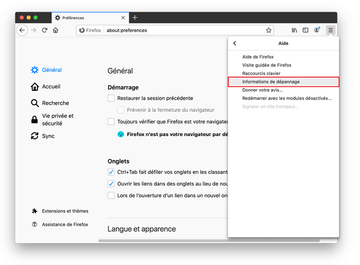
Sur l'écran Informations de dépannage, cliquez sur le bouton Réparer Firefox.
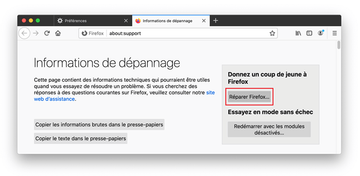
Confirmez les changements prévus et redémarrez Firefox.
Utilisez l'outil automatique pour désinstaller le virus de redirection Safe Finder de votre Mac
Le logiciel de maintenance et de sécurité pour Mac appelé Combo Cleaner est un outil unique pour détecter et supprimer le virus Safe Finder. Cette technique présente des avantages considérables par rapport au nettoyage manuel, car l'utilitaire reçoit des mises à jour horaires des définitions de virus et peut repérer avec précision même les infections Mac les plus récentes.
Par ailleurs, la solution automatique trouvera les fichiers principaux du logiciel malveillant au plus profond de la structure du système, ce qui pourrait autrement être difficile à localiser. Voici un aperçu de la manière de résoudre le problème de Safe Finder à l'aide de Combo Cleaner :
Télécharger Combo Cleaner installer. Lorsque cela est fait, double-cliquez sur le fichier combocleaner.dmg et suivez les instructions pour installer l'outil sur votre Mac.
En téléchargeant les applications recommandées sur ce site web, vous acceptez nos Termes et Conditions et notre Politique de Confidentialité. Le scanner gratuit vérifie si votre Mac est infecté. Pour vous débarrasser des logiciels malveillants, vous devez acheter la version Premium de Combo Cleaner.
Ouvrez l'application à partir de votre Launchpad et lancez son exécution pour mettre à jour la base de données des signatures de logiciels malveillants afin de vous assurer qu'elle peut identifier les dernières menaces.
Cliquez sur le bouton Démarrer l'analyse pour vérifier que votre Mac ne présente pas d'activité malveillante ni de problèmes de performances.

Vérifiez les résultats de l'analyse. Si le rapport indique "Aucune menace", vous êtes alors sur la bonne voie avec le nettoyage manuel et vous pouvez procéder en toute sécurité au nettoyage du navigateur web qui risque tout de même de continuer à agir bizarrement en raison des effets secondaires de l'attaque du logiciel malveillant (voir les instructions ci-dessus).

En cas de détection d'un code malveillant par Combo Cleaner, cliquez sur le bouton "Supprimer les éléments sélectionnés" et lancez la suppression de la menace Safe Finder ainsi que de tout autre virus, PPI (programme potentiellement indésirable) ou fichier indésirable n'appartenant pas à votre Mac.

Une fois que vous vous êtes assuré à deux reprises que l'application malveillante est désinstallée, la résolution des problèmes au niveau du navigateur peut encore figurer sur votre liste de tâches à accomplir. Si votre navigateur préféré est affecté, reportez-vous à la section précédente de ce tutoriel pour revenir à une navigation sans problème sur le web.
FAQ
Est-ce que SafeFinder est un virus ?
La classification varie, mais SafeFinder n'est certainement pas une application inoffensive. À première vue, elle semble offrir une combinaison de fonctionnalités apparemment utiles, comme le partage en un clic, la traduction de contenu et les alertes de sites nuisibles. Or, à y regarder de plus près, ce n'est que la partie visible de l'iceberg.
Le revers de la médaille de l'installation de SafeFinder est que votre navigation sur le web subira des modifications sans votre consentement. L'application remplacera vos préférences web par une page contrôlée par les opérateurs de logiciels malveillants, tels que search.safefinder.com ou search.macsafefinder.com. Le site qui en résultera est en principe sans intérêt pour la recherche, puisqu'il redirige simplement toutes les requêtes vers Yahoo.
Lorsqu'il est exécuté sur un Mac, le virus recueille également les détails de la navigation de la victime, notamment l'historique d'Internet et les termes de recherche. Ces informations peuvent ensuite être transmises à des publicitaires peu scrupuleux et à d'autres tiers à l'insu de l'utilisateur. Pour couronner le tout, SafeFinder est distribué d'une manière contraire à l'éthique qui n'a rien à voir avec une décision éclairée.
Voici le verdict : SafeFinder est sans aucun doute malveillant. Certains chercheurs le qualifient de virus, tandis que d'autres préfèrent une classification légèrement différente, comme PPI (programme potentiellement indésirable) ou adware. Quoi qu'il en soit, il faut absolument éviter cette application sommaire.
Pourquoi SafeFinder est-il mon moteur de recherche sur Mac ?
C'est parce qu'une souche de logiciel malveillant a infecté votre Mac. Cette application indésirable est conçue pour modifier les préférences de navigation d'un système sur lequel elle fonctionne, y compris le moteur de recherche par défaut. Ces réglages ne sont pas effectués avec l'accord de l'utilisateur, ce qui explique que les victimes ne sachent pas pourquoi toutes leurs recherches sont transmises à search.safefinder.com ou à d'autres répliques affiliées. Dans certains cas, le virus s'immisce dans les favoris (signets) en ajoutant une URL malveillante à la fin des valeurs définies par l'utilisateur. Cela ajoute une couche supplémentaire de persistance à ce problème.
Comment peut-on se débarrasser de Safe Finder sur MacBook Pro ?
Veuillez commencer le processus de suppression en recherchant l'élément malveillant dans votre dossier Applications et les éléments de connexion sous Préférences Système. Toutes les entrées dont le nom comporte la mention "Safe Finder" (l'orthographe peut varier) doivent être supprimées. Dans le cas où vous ne pouvez pas envoyer l'application nuisible à la poubelle à cause d'une erreur, ouvrez le moniteur d'activité et forcez d'abord la fermeture du processus douteux. Une fois que vous avez réussi à supprimer les éléments nuisibles, assurez-vous de vider la corbeille.
C'est plus que la moitié du chemin. L'étape suivante consiste à réparer le navigateur web affecté et à arrêter les redirections indésirables en cours. Pour ce faire, allez dans les préférences de votre navigateur et supprimez l'extension Safe Finder. Si cela ne fonctionne pas, réinitialisez votre navigateur à ses valeurs par défaut, puis définissez vos paramètres personnalisés.
Comment supprimer Yahoo de mon Mac ?
Il convient tout d'abord de reformuler la question comme suit : comment supprimer le virus Safe Finder qui redirige toutes mes recherches vers Yahoo ? Comme mentionné précédemment, l'application malveillante force les visites à sa page d'accueil alimentée par la recherche Yahoo. Cela indique simplement que le service en question n'offre pas sa propre capacité de recherche. Au lieu de cela, il affiche des annonces et redistribue le trafic web obtenu de manière sournoise.
En fin de compte, il faut résoudre le problème du Safe Finder pour éviter que vos recherches n'aboutissent plus sur Yahoo. Consultez le guide ci-dessus pour avoir une idée de la manière de trouver et de supprimer tous les composants relatifs à l'infection de votre Mac.